
Полезное:
Как сделать разговор полезным и приятным
Как сделать объемную звезду своими руками
Как сделать то, что делать не хочется?
Как сделать погремушку
Как сделать так чтобы женщины сами знакомились с вами
Как сделать идею коммерческой
Как сделать хорошую растяжку ног?
Как сделать наш разум здоровым?
Как сделать, чтобы люди обманывали меньше
Вопрос 4. Как сделать так, чтобы вас уважали и ценили?
Как сделать лучше себе и другим людям
Как сделать свидание интересным?

Категории:
АрхитектураАстрономияБиологияГеографияГеологияИнформатикаИскусствоИсторияКулинарияКультураМаркетингМатематикаМедицинаМенеджментОхрана трудаПравоПроизводствоПсихологияРелигияСоциологияСпортТехникаФизикаФилософияХимияЭкологияЭкономикаЭлектроника

Задание. 1. Оформите таблицу, используя следующие столбцы: Должность, Количество сотрудников, Коэффициенты оклада(два столбца)
|
|
1. Оформите таблицу, используя следующие столбцы: Должность, Количество сотрудников, Коэффициенты оклада (два столбца), Оклад, Итого .
При решении задачи используйте сервисную функцию Excel «Подбор параметра»: Сервис | Подбор параметра.
В поле Установить в ячейке ввести адрес ячейки, где вычисляется общая месячная зарплата всех сотрудников больницы. В поле Значение ввести предельное значение месячного фонда зарплаты. В поле Изменяя значение ячейки ввести адрес ячейки, где находится оклад санитарки. После нажатия ОК произойдет автоматический подбор значения оклада санитарки таким образом, чтобы общий месячный фонд зарплаты составил $10.000.
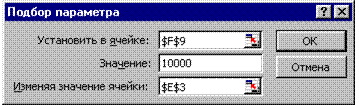
2. Рассчитайте оклады для нескольких вариантов штата, изменяя количество штатных единиц в соответствии с заданными условиями.
Для этого несколько раз подряд придется выполнять рутинные действия по вызову команды «Подбор параметра» и заполнению всех полей ее диалогового окна.
Для упрощения этой работы создадим простейший макрос – программу на языке VBA (Visual Basic for Application), встроенном в офисные программы. Причем сделаем это, не зная пока самого языка. В этом нам поможет MacroRecorder – транслятор, переводящий на язык VBA действия пользователя с момента запуска MacroRecorder до окончания записи макроса.
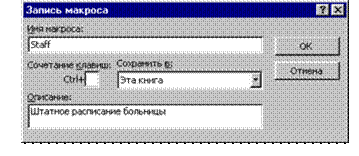
Для активизации MacroRecorder выбираем команду Сервис | Макрос | Начать запись. В появившемся диалоговом окне Запись макроса задаем имя макроса («Staff») и описание макроса (не обязательно). В поле Сохранить в: оставляем опцию по умолчанию Эта книга (тогда созданный макрос сохранится на новом листе модуля в активной рабочей книге).
После нажатия ОК на экране появляется плавающая панель с кнопкой Остановить запись. Теперь все ваши действия над ячейками будут записываться.
В данном случае действия будут простые. Вызовем сервисную функцию Подбор параметра, выполним описанные ранее действия по расчету штатного расписания и остановим запись макроса.
Чтобы посмотреть, какая же все-таки VBA программа «создана» нами, выполним команду Сервис | Макрос | Макросы |. В появившемся диалоговом окне выберем макрос с именем «Staff» и нажмем кнопку Изменить. Откроется главное окно редактора VBA с текстом записанного макроса, например:
Sub Staff()
‘
‘ Staff Макрос
' Штатное расписание больницы
‘
Range(“I14”).Select
Range(“I14”).GoalSeek Goal:=10000, ChangingCell:=Range(“H6”)
End Sub
Именно эта процедура и выполняется, если в диалоговом окне Макросы нажать кнопку Выполнить. Рассчитываются оклады для заданного заранее нового количества штатных единиц.
Для еще большей оптимизации действий по расчету штатного расписания разместим на листе кнопку, при нажатии на которую будут производиться нужные действия.
Кнопка является одним из элементов управления листа, создаваемых с помощью панели инструментов Формы. Обычно этой панели нет на экране, поэтому выполняем команду Сервис | Настройка | Панели инструментов | Формы. На экран выводится панель инструментов Формы (рис. 8.3). Выбираем на ней щелчком мыши форму Кнопка. При этом указатель мыши превращается в тонкий крестик. Щелкаем им по листу. На нем появляется кнопка с именем Кнопка1 и одновременно открывается диалоговое окно Назначение макроса объекту. В поле Имя макроса выбираем имя нашего макроса «Stuff».
Теперь указанная выше процедура расчета окладов будет выполняться простым нажатием кнопки.
Можно изменить формат кнопки (шрифт надписи, размер и т.п.). Для этого следует вызвать контекстно-зависимое меню и выполнить необходимые операции.
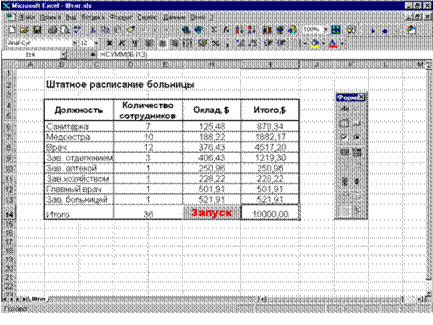
|
| <== предыдущая | | | следующая ==> |
| Преобразовать диаграмму из 2) в суммарную, нормированную, объемную | | | Сортировка данных в списке |
Date: 2015-07-22; view: 351; Нарушение авторских прав